Hoe u de veilige modus op uw tablet uitschakelt
 De laatste tijd zijn er steeds meer verschillende smartphones en tablets met het Android-besturingssysteem in de schappen van de technologiemarkten verschenen. Apparatuur gebaseerd op dit besturingssysteem wordt vooral gewaardeerd vanwege de brede functionaliteit, het gemak en de betaalbare prijzen, evenals het feit dat dankzij de zogenaamde "open source" vrijwel iedereen die over voldoende programmeervaardigheden beschikt, programma's voor een dergelijk doel kan maken en aanpassen. Besturingssysteem.
De laatste tijd zijn er steeds meer verschillende smartphones en tablets met het Android-besturingssysteem in de schappen van de technologiemarkten verschenen. Apparatuur gebaseerd op dit besturingssysteem wordt vooral gewaardeerd vanwege de brede functionaliteit, het gemak en de betaalbare prijzen, evenals het feit dat dankzij de zogenaamde "open source" vrijwel iedereen die over voldoende programmeervaardigheden beschikt, programma's voor een dergelijk doel kan maken en aanpassen. Besturingssysteem.
Het laatste "pluspunt" heeft echter zijn negatieve gevolgen, omdat als gevolg van het bewerkingssysteem of de softwaresoftware vaak bugs en fouten verschijnen in de werking van het besturingssysteem, waardoor de volwaardige werking wordt verstoord. Om hun besturingssysteem enigszins te beschermen tegen de overvloed aan software van lage kwaliteit en virusaanvallen, introduceren ontwikkelaars een veilige modusfunctie voor Android op moderne apparaten. Dus hoe verlaat u de veilige modus?
De inhoud van het artikel
Veilige modus op een tablet - waarom?
In wezen is de veilige modus op een tablet een systeem dat lijkt op dat op Windows-computers. De belangrijkste functie van een dergelijk systeem is apparaatdiagnostiek. Met de Veilige modus kunt u:
- Schakel alle applicaties van derden uit
- Deactiveer stuurprogramma's en hulpprogramma's die niet nodig zijn voor de werking van het systeem
- Identificeer systeemfouten
- Evalueer hoeveel de systeemprestaties verbeteren in een modus die niet betekent dat het besturingssysteem wordt “belast” met widgets en aanvullende software.
Belangrijk! In deze modus kan het apparaat geen verbinding met internet maken.
Zoals duidelijk wordt, kun je met deze functie het apparaat niet optimaal gebruiken, en het is vooral lastig wanneer de gebruiker, die zijn favoriete gadget opnieuw start, wordt geconfronteerd met het automatisch laden van het besturingssysteem in de veilige modus.
Hoe kan ik de Veilige modus in- en uitschakelen?
Om de BR uit te schakelen, hoeven de meeste gebruikers eenvoudigweg het apparaat uit te schakelen en vervolgens weer in te schakelen, en, nadat ze hebben gewacht tot het besturingssysteem is geladen, opnieuw te kunnen genieten van alle functies van de gadget. Een eenvoudige herstart helpt echter niet altijd het probleem op te lossen, en zelfs daarna kan het apparaat opnieuw opstarten in dezelfde modus. Wat te doen als de veilige modus opnieuw wordt ingeschakeld?

Veel mensen proberen na de eerste mislukte herstart het apparaat opnieuw uit te schakelen, de batterij eruit te halen, een tijdje te wachten en de tablet opnieuw te starten. Soms helpt dit echt, maar niet alle apparaten hebben een eenvoudig ontwerp aan de achterkant waardoor ze gemakkelijk kunnen worden verwijderd. In dit geval kan de volgende methode helpen:
- Schakel het apparaat uit
- Schakel hem in door de homeknop ingedrukt te houden totdat deze volledig is gestart
Als dit niet helpt, kunt u proberen het apparaat opnieuw op te starten in de herstelmodus. Deze modus is aanwezig op de meeste modellen met standaardfirmware van officiële fabrikanten. Als we opnieuw een analogie trekken met een pc, lijkt deze modus op BIOS.
Belangrijk! Zelfs als het apparaat deze functie niet heeft, kan het worden gestart met speciale hulpprogramma's die gratis beschikbaar zijn op het wereldwijde netwerk of vanuit het besturingssysteem zelf.
Om Recovery te starten, moet u de aan/uit-toets en de volume-omlaagtoets ingedrukt houden wanneer u de tablet inschakelt. Op sommige modellen werkt de knop Volume omhoog mogelijk, ook als u deze samen met de aan/uit-toets indrukt. Als deze methoden niet helpen, raadpleeg dan de officiële instructies van de fabrikant en zoek naar informatie over hoe u daar kunt beginnen.
Als alles soepel is verlopen, krijgt de gebruiker een console te zien waarop hij het item "Systeem opnieuw opstarten" moet selecteren. Om door de console-items te navigeren, worden meestal de volumetoetsen gebruikt. Als de gebruiker geïnteresseerd is in het resetten van het apparaat naar de basisinstellingen, moet u de regel 'Gegevens wissen/Factory Reset' selecteren. In dit geval moet u wachten totdat het apparaat klaar is met het formatteren van de bestanden en in de normale modus start.
Belangrijk! De laatste actie mag alleen worden uitgevoerd als alle andere methoden zijn mislukt, omdat het gaat om het volledig wissen van het geheugen van het apparaat en het terugzetten naar de standaardinstellingen.
Als alle bovenstaande methoden geen enkel effect hebben gehad en de gegevens in het geheugen van het apparaat belangrijk zijn voor de gebruiker, dan is het beter om met dit probleem contact op te nemen met een servicecentrum, waarvan de specialisten het besturingssysteem van de tablet kunnen terugsturen naar een volledig functionele staat.
Waarom wordt de veilige modus vanzelf ingeschakeld?
 Veel gebruikers hebben misschien een logische vraag waarom een dergelijke modus zelfstandig op het apparaat kan starten, zonder bevestiging van de gebruiker.In feite kan de lancering van een BR verschillende redenen hebben, waaronder deskundigen benadrukken:
Veel gebruikers hebben misschien een logische vraag waarom een dergelijke modus zelfstandig op het apparaat kan starten, zonder bevestiging van de gebruiker.In feite kan de lancering van een BR verschillende redenen hebben, waaronder deskundigen benadrukken:
- Applicaties van derden gedownload van niet-geverifieerde bronnen
- Schadelijke links of programma's die in het besturingssysteem zijn geïntegreerd
- "Experimenten" met systeembestanden
Uit de bovenstaande lijst wordt het vrij gemakkelijk te begrijpen dat de gebruiker, om dergelijke problemen te voorkomen, alleen vertrouwde applicaties hoeft te gebruiken die zijn gedownload van officiële bronnen, geen verdachte links hoeft te volgen en niet in de software van het apparaat hoeft te komen. zonder de juiste vaardigheden. Het is echter niet altijd zo eenvoudig om aan deze vereisten te voldoen, en zelfs de meest vertrouwde applicaties kunnen soms falen, waardoor problemen met het besturingssysteem ontstaan.
Is er een veilige modus op de iPad?
Ondanks het feit dat iOS, volgens de populaire overtuiging, beter beschermd is tegen softwareproblemen, is het vermeldenswaard dat de ontwikkelaars van apparatuur op basis van dit besturingssysteem ook de functie "Veilige modus" niet hebben verwaarloosd. In het geval van constante gedwongen activering van de veilige modus op Apple-tablets, werd de gebruiker gevraagd het apparaat opnieuw te flashen met speciale software met iTunes.
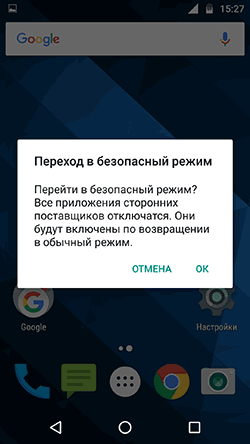 Onlangs hebben 'vakmensen' echter veel programma's geschreven waarmee je de BR kunt uitschakelen en tegelijkertijd alle problematische programma's kunt verwijderen die ervoor hebben gezorgd dat deze is gestart. Het wordt ten zeerste afgeraden om dergelijke handelingen uit te voeren zonder de juiste programmeervaardigheden, dus als er een probleem optreedt met de BR op Apple-tablets, is het beter om de reparatieservice onder garantie te gebruiken of contact op te nemen met betaalde specialisten.
Onlangs hebben 'vakmensen' echter veel programma's geschreven waarmee je de BR kunt uitschakelen en tegelijkertijd alle problematische programma's kunt verwijderen die ervoor hebben gezorgd dat deze is gestart. Het wordt ten zeerste afgeraden om dergelijke handelingen uit te voeren zonder de juiste programmeervaardigheden, dus als er een probleem optreedt met de BR op Apple-tablets, is het beter om de reparatieservice onder garantie te gebruiken of contact op te nemen met betaalde specialisten.
Zoals hierboven vermeld, is de veilige modus niet alleen een onaangenaam 'probleem', maar ook een uitstekende optie om erachter te komen hoeveel toepassingen van derden de werking van de gadget beïnvloeden. Als de tablet bijvoorbeeld snel begint te ontladen, langzamer gaat werken of als er een groot aantal bugs in de werking zitten, kunt u door de veilige modus te starten begrijpen wat de oorzaak van deze of gene storing is.
Als de tablet bijvoorbeeld, wanneer de BR is ingeschakeld, vele malen langer werkt zonder op te laden dan bij het starten en uitvoeren van applicaties van derden, dan is het dit laatste dat ervoor zorgt dat de batterij snel leegraakt.
Belangrijk! In BR kunt u ook toepassingen verwijderen die niet normaal kunnen worden verwijderd. Dit is mogelijk omdat deze applicaties uitgeschakeld zijn als je in BR werkt.
Als bij het starten van de BR de problemen met de werking van het apparaat hetzelfde blijven, kunt u proberen de geheugencache te wissen, evenals de gegevens van de meest "problematische" applicaties naar de mening van de gebruiker, of deze applicaties handmatig uitschakelen.





